 häufiges Problem
häufiges Problem
 So aktivieren Sie den Win10-Spielmodus und aktivieren ein Beispiel-Tutorial für den Win10-Spielmodus
So aktivieren Sie den Win10-Spielmodus und aktivieren ein Beispiel-Tutorial für den Win10-Spielmodus
So aktivieren Sie den Win10-Spielmodus und aktivieren ein Beispiel-Tutorial für den Win10-Spielmodus
In Win10 integrierter Spielemodus: Sobald der Benutzer diesen Modus aktiviert, weist das System dem Spiel möglicherweise vorzugsweise mehr Ressourcen zu, wodurch Ihr Spielerlebnis verbessert wird. Für Gamer ist dies eine sehr praktische Funktion. Wie aktiviere ich den Spielemodus in Win10? Es ist ganz einfach: Öffnen Sie das Einstellungsfeld, klicken Sie auf „Spiel“, suchen Sie dann links nach „Spielmodus“, um ihn zu aktivieren, und schalten Sie dann den Schalter unter „Spielmodus“ auf der rechten Seite ein.
So aktivieren Sie den Spielemodus in Win10:
1. Klicken Sie unten links auf Start und öffnen Sie „Einstellungen“.
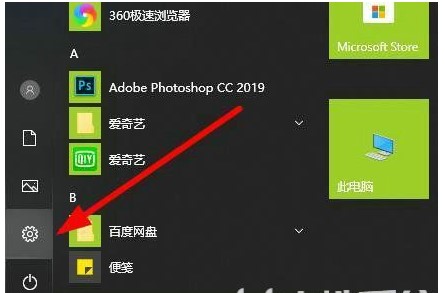
2. Klicken Sie in den Einstellungen auf „Spiel“.
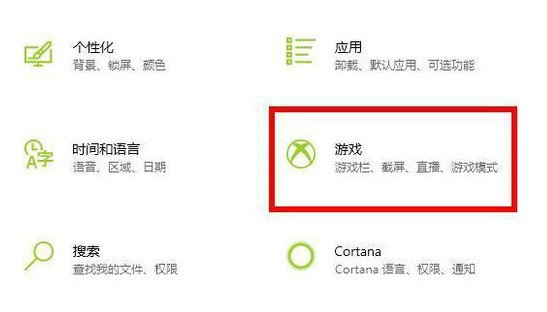
3. Klicken Sie dann links im Taskleistensymbol auf „Spielmodus“.
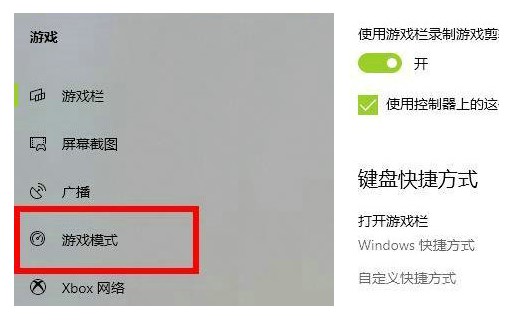
4. Schalten Sie einfach den Netzschalter im Spielmodus rechts ein.
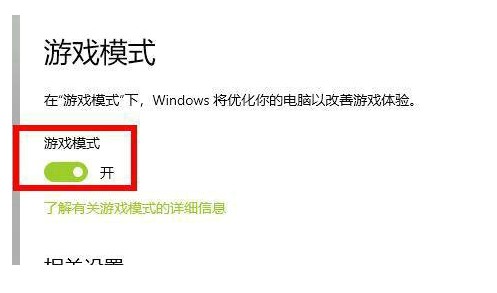
Das Obige ist der Inhalt des Beispiel-Tutorials zum Aktivieren des Win10-Spielmodus. Ich freue mich darauf, Ihnen zu helfen!
Das obige ist der detaillierte Inhalt vonSo aktivieren Sie den Win10-Spielmodus und aktivieren ein Beispiel-Tutorial für den Win10-Spielmodus. Für weitere Informationen folgen Sie bitte anderen verwandten Artikeln auf der PHP chinesischen Website!

Heiße KI -Werkzeuge

Undresser.AI Undress
KI-gestützte App zum Erstellen realistischer Aktfotos

AI Clothes Remover
Online-KI-Tool zum Entfernen von Kleidung aus Fotos.

Undress AI Tool
Ausziehbilder kostenlos

Clothoff.io
KI-Kleiderentferner

AI Hentai Generator
Erstellen Sie kostenlos Ai Hentai.

Heißer Artikel

Heiße Werkzeuge

Notepad++7.3.1
Einfach zu bedienender und kostenloser Code-Editor

SublimeText3 chinesische Version
Chinesische Version, sehr einfach zu bedienen

Senden Sie Studio 13.0.1
Leistungsstarke integrierte PHP-Entwicklungsumgebung

Dreamweaver CS6
Visuelle Webentwicklungstools

SublimeText3 Mac-Version
Codebearbeitungssoftware auf Gottesniveau (SublimeText3)

Heiße Themen
 Lösung für das Problem, dass das chinesische Sprachpaket nicht auf einem Win11-System installiert werden kann
Mar 09, 2024 am 09:48 AM
Lösung für das Problem, dass das chinesische Sprachpaket nicht auf einem Win11-System installiert werden kann
Mar 09, 2024 am 09:48 AM
Lösung für das Problem, dass das Win11-System das chinesische Sprachpaket nicht installieren kann. Mit der Einführung des Windows 11-Systems begannen viele Benutzer, ihr Betriebssystem zu aktualisieren, um neue Funktionen und Schnittstellen zu nutzen. Einige Benutzer stellten jedoch fest, dass sie das chinesische Sprachpaket nach dem Upgrade nicht installieren konnten, was ihre Erfahrung beeinträchtigte. In diesem Artikel besprechen wir die Gründe, warum das Win11-System das chinesische Sprachpaket nicht installieren kann, und stellen einige Lösungen bereit, die Benutzern bei der Lösung dieses Problems helfen. Ursachenanalyse Lassen Sie uns zunächst die Unfähigkeit des Win11-Systems analysieren
 Lösung für Win11: Chinesisches Sprachpaket konnte nicht installiert werden
Mar 09, 2024 am 09:15 AM
Lösung für Win11: Chinesisches Sprachpaket konnte nicht installiert werden
Mar 09, 2024 am 09:15 AM
Win11 ist das neueste von Microsoft eingeführte Betriebssystem. Im Vergleich zu früheren Versionen hat Win11 das Schnittstellendesign und die Benutzererfahrung erheblich verbessert. Einige Benutzer berichteten jedoch, dass sie nach der Installation von Win11 auf das Problem gestoßen waren, dass sie das chinesische Sprachpaket nicht installieren konnten, was zu Problemen bei der Verwendung von Chinesisch im System führte. Dieser Artikel bietet einige Lösungen für das Problem, dass Win11 das chinesische Sprachpaket nicht installieren kann, um Benutzern die reibungslose Verwendung von Chinesisch zu ermöglichen. Zuerst müssen wir verstehen, warum das chinesische Sprachpaket nicht installiert werden kann. Im Allgemeinen Win11
 Wie aktiviere ich DLSS? DLSS-Eröffnungsstrategie
Mar 13, 2024 pm 07:34 PM
Wie aktiviere ich DLSS? DLSS-Eröffnungsstrategie
Mar 13, 2024 pm 07:34 PM
Es gibt eine DLSS-Funktion in NVIDIA, nachdem Benutzer DLSS aktiviert haben. Daher fragen viele Freunde den Editor, wie man DLSS aktiviert. Stellen Sie zunächst sicher, dass die Grafikkarte DLSS unterstützt und das Spiel DLSS unterstützt. Anschließend können Sie es im Spiel aktivieren. Werfen wir einen Blick auf die spezifischen Tutorials unten. Antwort: DLSS muss im Allgemeinen im Spiel geöffnet werden. Um DLSS zu aktivieren, müssen Sie die Bedingungen des Geräts und des Spiels erfüllen. dlss ist der „Raytracing-Effekt“, über den Sie die Spieleinstellungen eingeben können. Gehen Sie dann zu den Einstellungen „Bild oder Grafik“. Suchen Sie dann nach „Ray Tracing Lighting“ und klicken Sie, um es zu öffnen. D
 Strategien zur Behebung der Unfähigkeit von Win11, das chinesische Sprachpaket zu installieren
Mar 08, 2024 am 11:51 AM
Strategien zur Behebung der Unfähigkeit von Win11, das chinesische Sprachpaket zu installieren
Mar 08, 2024 am 11:51 AM
Strategien zum Umgang mit der Unfähigkeit von Win11, das chinesische Sprachpaket zu installieren. Mit der Einführung von Windows 11 können viele Benutzer es kaum erwarten, auf dieses neue Betriebssystem zu aktualisieren. Allerdings sind einige Benutzer beim Versuch, das chinesische Sprachpaket zu installieren, auf Schwierigkeiten gestoßen, was dazu führte, dass sie die chinesische Benutzeroberfläche nicht richtig nutzen konnten. In diesem Artikel werden wir das Problem diskutieren, dass Win11 das chinesische Sprachpaket nicht installieren kann, und einige Gegenmaßnahmen vorschlagen. Lassen Sie uns zunächst untersuchen, warum es Probleme bei der Installation chinesischer Sprachpakete unter Win11 gibt. Dies kann systembedingt sein
 Wie verwende ich Tastenkombinationen, um Screenshots in Win8 zu machen?
Mar 28, 2024 am 08:33 AM
Wie verwende ich Tastenkombinationen, um Screenshots in Win8 zu machen?
Mar 28, 2024 am 08:33 AM
Wie verwende ich Tastenkombinationen, um Screenshots in Win8 zu machen? Bei unserer täglichen Nutzung von Computern müssen wir häufig Screenshots des Inhalts auf dem Bildschirm erstellen. Für Benutzer des Windows 8-Systems ist das Erstellen von Screenshots über Tastenkombinationen eine bequeme und effiziente Vorgehensweise. In diesem Artikel stellen wir einige häufig verwendete Tastenkombinationen zum Erstellen von Screenshots im Windows 8-System vor, damit Sie Screenshots schneller erstellen können. Die erste Methode besteht darin, die Tastenkombination „Win-Taste + PrintScreen-Taste“ zu verwenden, um die vollständige Ausführung durchzuführen
 Ausführliche Erklärung zur Erlangung von Administratorrechten in Win11
Mar 08, 2024 pm 03:06 PM
Ausführliche Erklärung zur Erlangung von Administratorrechten in Win11
Mar 08, 2024 pm 03:06 PM
Das Windows-Betriebssystem ist eines der beliebtesten Betriebssysteme der Welt und seine neue Version Win11 hat viel Aufmerksamkeit erregt. Im Win11-System ist die Erlangung von Administratorrechten ein wichtiger Vorgang. Mit Administratorrechten können Benutzer weitere Vorgänge und Einstellungen auf dem System durchführen. In diesem Artikel wird ausführlich beschrieben, wie Sie Administratorrechte im Win11-System erhalten und wie Sie Berechtigungen effektiv verwalten. Im Win11-System werden Administratorrechte in zwei Typen unterteilt: lokaler Administrator und Domänenadministrator. Ein lokaler Administrator verfügt über vollständige Administratorrechte für den lokalen Computer
 Geben Sie Tipps zum Erhalten von Administratorrechten in Win11
Mar 08, 2024 pm 06:45 PM
Geben Sie Tipps zum Erhalten von Administratorrechten in Win11
Mar 08, 2024 pm 06:45 PM
Teilen von Tipps zum Erhalten von Win11-Administratorberechtigungen Das neueste Betriebssystem von Microsoft, Windows 11, bietet Benutzern ein neues Erlebnis, aber manchmal müssen wir Administratorberechtigungen einholen, um bestimmte Vorgänge während des Systembetriebs auszuführen. Im Win11-System ist es nicht schwierig, Administratorrechte zu erlangen. Sie müssen nur einige Fähigkeiten beherrschen, um dies problemlos zu erledigen. In diesem Artikel finden Sie einige Tipps zum Erhalten von Administratorrechten in Win11, damit Sie das System besser bedienen können. 1. Verwenden Sie die Tastenkombinationen, um Administratorrechte im Win11-System zu erhalten
 Vergleicht man die Leistung von Win11- und Win10-Systemen: Welches ist besser?
Mar 27, 2024 pm 05:09 PM
Vergleicht man die Leistung von Win11- und Win10-Systemen: Welches ist besser?
Mar 27, 2024 pm 05:09 PM
Das Windows-Betriebssystem war schon immer eines der am weitesten verbreiteten Betriebssysteme auf PCs, und Windows 10 war lange Zeit das Flaggschiff-Betriebssystem von Microsoft, bis Microsoft vor kurzem das neue Windows 11-System auf den Markt brachte. Mit der Einführung des Windows 11-Systems haben sich die Menschen für die Leistungsunterschiede zwischen Windows 10 und Windows 11-Systemen interessiert. Welches ist besser? Werfen wir zunächst einen Blick auf W




